Как удалить подписчиков в «Одноклассниках» и настроить публичность
Во многих социальных сетях помимо возможности добавления других пользователей в список друзей можно также подписываться на страницы интересных людей. Таким образом, у каждого человека в «Одноклассниках» могут быть свои подписчики, которые получают обновления от того пользователя, на которого они подписались. При этом в разных ситуациях может возникнуть потребность в том, чтобы убрать тех или иных людей из подписчиков, чтобы никто не мог увидеть их в этом списке.
В этой статье мы подробно рассмотрим, как удалить подписчиков в «Одноклассниках», используя:
- Черный список;
- Настройки своей страницы.
Содержание
Как удалить подписчиков в «Одноклассниках» на компьютере?
Для начала рассмотрим два основных способа удаления своих подписчиков в полной версии сайта.
Черный список
Этот способ подойдет тем, кто хочет, в первую очередь, ограничить доступ к публикуемым материалам и личной информации на своей странице для конкретного человека или людей. Добавляя пользователей в черный список, нужно понимать, что они больше не смогут не только заходить на страницу к тому человеку, который их заблокировал, но также у них пропадет возможность писать ему сообщения и взаимодействовать с его профилем.
Добавляя пользователей в черный список, нужно понимать, что они больше не смогут не только заходить на страницу к тому человеку, который их заблокировал, но также у них пропадет возможность писать ему сообщения и взаимодействовать с его профилем.
Чтобы раскрыть список подписчиков, для начала нужно перейти на сайт ok.ru и нажать на «Друзья», после чего следует раскрыть меню категорий своих друзей и выбрать здесь пункт «Подписчики».
В появившемся окне нужно просто навести курсор мыши на требуемого человека и выбрать в открывшемся списке пункт «Заблокировать».
Чтобы подтвердить свои действия, следует нажать на «Заблокировать». После этого пользователь отправится в черный список и перестанет отображаться в списке подписчиков.
Важно!
В дальнейшем можно будет так же легко разблокировать этого пользователя обратно через настройки своего черного списка.
Настройки публичности
Если же пользователь просто не хочет, чтобы его список подписчиков смотрели другие люди, он может просто задать определенные настройки публичности своей страницы. Для этого сначала нужно вызвать меню опций, раскрыв список в правом верхнем углу экрана (нажав на миниатюру своей аватарки), после чего следует выбрать пункт «Изменить настройки».
Для этого сначала нужно вызвать меню опций, раскрыв список в правом верхнем углу экрана (нажав на миниатюру своей аватарки), после чего следует выбрать пункт «Изменить настройки».
Здесь в разделе «Публичность» в графе «Мои подписки и подписчиков» нужно отметить требуемый вариант. Например, можно выделить «Только друзья», если пользователь хочет скрыть подписчиков только от незнакомых людей, либо «Только я», если нужно скрыть их вообще ото всех. Для подтверждения своих действий необходимо нажать на кнопку «Сохранить».
После успешного сохранения настроек на этой странице появится соответствующее уведомление. В будущем эти настройки всегда можно будет изменить. Помимо стандартных настроек приватности пользователь может задать дополнительные параметры, активировав специальную функцию, которая позволяет закрыть свой профиль в «Одноклассниках».
Как удалить подписчиков в «Одноклассниках» в приложении?
По аналогии можно произвести все те же самые действия в официальном мобильном приложении социальной сети.
Черный список
Сначала потребуется перейти на страницу своего профиля и выбрать графу «Подписчики» в области с личной информацией.
В открывшемся списке следует выбрать требуемого человека для удаления из своих подписчиков.
Перейдя к нему на страницу, нужно сначала нажать на кнопку «Другие действия», после чего выбрать пункт «Еще», который раскрывает дополнительные опции.
Здесь нужно выбрать последний пункт «Заблокировать пользователя».
Появится окно, в котором требуется нажать на «Заблокировать» для подтверждения своих действий.
Настройки публичности
В левом меню приложения внизу нужно перейти в пункт «Настройки».
Далее следует нажать на «Настройки профиля».
На появившейся странице следует перейти в пункт «Настройки публичности».
Здесь нужно выбрать пункт «Подписки и подписчики» и в появившемся окошке отметить «Только мне», после чего можно нажать на «Сохранить».
Как удалить подписчиков в «Одноклассниках» в мобильной версии сайта?
На сайте «Одноклассников», который адаптирован под мобильные устройства, тоже можно совершить все эти действия.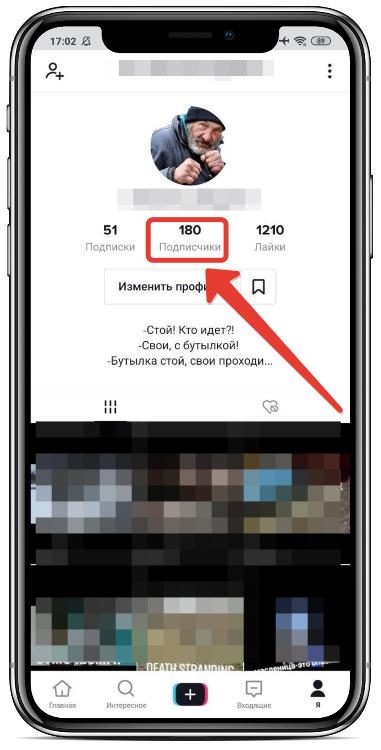
Черный список
Сначала в левом меню нужно перейти на вкладку «Друзья».
В следующем окне нужно выбрать меню дополнительных опций «Еще» и выбрать здесь «Подписчики».
Далее требуется выбрать того человека, который будет заблокирован.
На его странице сначала нужно нажать на кнопку «Другие действия», после чего выбрать «Заблокировать».
В появившемся окне нужно подтвердить свои действия, нажав на «Заблокировать пользователя».
Настройки приватности
В левом меню сайта нужно выбрать пункт «Настройки».
Далее следует перейти в «Настройки публичности».
Здесь следует выбрать графу «Подписки и подписчиков», после чего в появившемся окошке нужно установить требуемый параметр (например, «Только мне») и подтвердить свои действия, нажав на «Сохранить».
Заключение
Спрятать или вовсе удалить своих подписчиков в «Одноклассниках» довольно просто, но для этого могут потребоваться радикальные меры. Просто удалить человека из списка подписчиков без полной блокировки страницы нельзя, но в будущем его можно будет при необходимости разблокировать обратно.
В Instagram разрешат незаметно удалять подписчиков
В Instagram разрешат незаметно удалять подписчиков — Российская газетаСвежий номер
РГ-Неделя
Родина
Тематические приложения
Союз
Свежий номер
Рубрика:
Интернет
19.07.2018 17:32
Виктория Чернышева
Instagram тестирует новую возможность для пользователей. Теперь надоедливых и навязчивых фолловеров можно будет удалить из списка друзей без добавления их в черный список.
Эту возможность обнаружил пользователь Twitter.
Ранее пользователи Instagram, имеющие закрытые аккаунты, могли сами удалять неугодных фолловеров. Те же, кто имел открытый аккаунт, такой возможности не имели. Они могли лишь заблокировать подписчиков. Либо закрыть свой аккаунт и уже после этого почистить список.
Теперь им нужно будет лишь нажать кнопку «Удалить подписчика»: эта возможность открывается, если нажать на три точки напротив имени пользователя.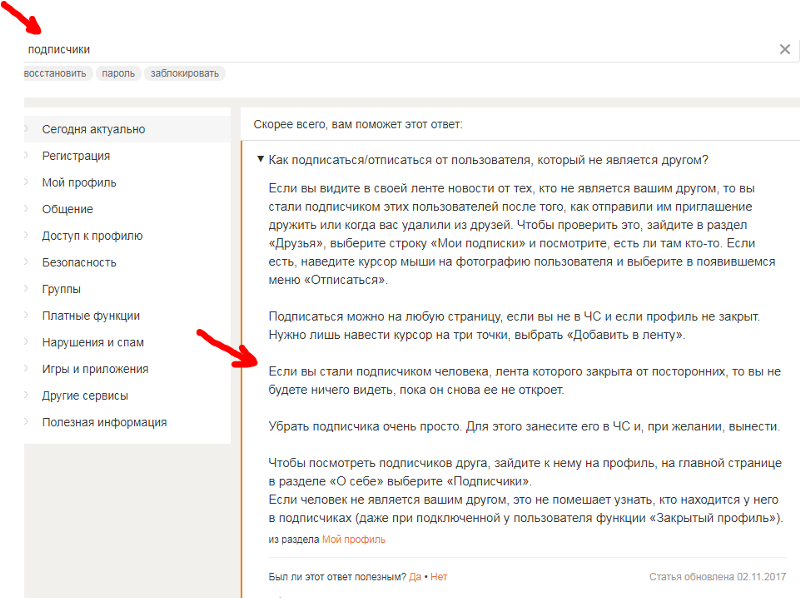 При этом вторая сторона ничего не узнает.
При этом вторая сторона ничего не узнает.
Скорее всего, новая функция начнет действовать после тестирования, которое доступно ограниченному количеству пользователей.
Поделиться:
#интернет
#соцсети
16:58Digital
CES-2023. L’Oreal выпустила «принтер» для создания бровей
11:00Digital
Давайте после праздников: Какие гаджеты могут помочь набрать форму после застолья
06:42Digital
«С небес на землю»: Dell и HP откажутся от китайских процессоров
07.01.2023Digital
Образовательные учреждения блокируют доступ к нейросети ChatGPT. Что дальше?
07.01.2023Digital
Как работает нейросеть Midjourney?
06.01.2023Digital
CES-2023. JBL представила конкурента AirPods Pro в чехле с сенсорным дисплеем
06.01.2023Digital
Две игры бесплатно раздают в Epic Games Store
06. 01.2023Digital
01.2023Digital
Как киберпреступники пользуются нашей доверчивостью
05.01.2023Digital
Acer выпустил велотренажер со столом и зарядкой для гаджетов
05.01.2023Digital
В 2022 году россияне стали вдвое чаще покупать игры на дисках
05.01.2023Digital
Где и почему в мире отключают сети 3G
04.01.2023Digital
Что известно о новом Google Pixel 7a?
04.01.2023Digital
Как будут работать лифты будущего: мировые производители представили подъемники с искусственным интеллектом и распознаванием лиц
04.01.2023Digital
Все флагманские смартфоны Xiaomi могут быть оснащены беспроводной зарядкой
04.01.2023Экономика
Акции Apple с начала 2023 года упали почти на 4%
04.01.2023Digital
Глава «Горизонта» сравнил первый белорусский ноутбук и MacBook
Главное сегодня:
Как удалить или забыть подписчика
Как удалить или забыть подписчика — MailerLiteПоиск
Ничего не найдено.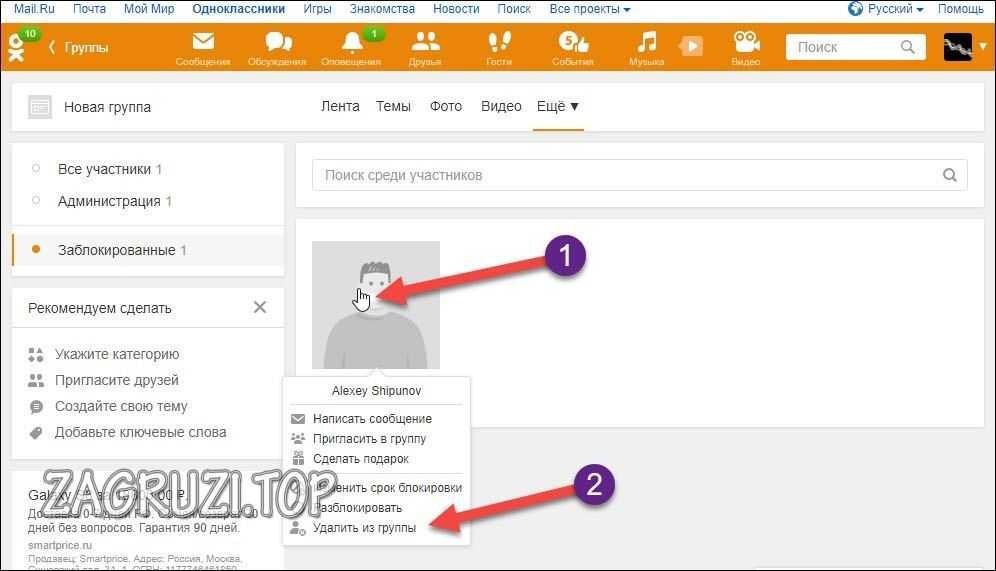 ..
..
В этой статье
Как удалить или забыть подписчика из своего аккаунта Как восстановить удаленных подписчиков
Как удалить или забыть подписчика из своего аккаунта Как восстановить удаленных абонентов
Остались вопросы?
Если у вас есть какие-либо вопросы, не стесняйтесь обращаться к нам. Член нашей службы поддержки с радостью поможет вам.
Член нашей службы поддержки с радостью поможет вам.
Не знаете, какую версию MailerLite вы используете? Нажмите сюда, чтобы узнать больше!
Существует три способа удалить подписчика из своей учетной записи:
Удалить : удаляет подписчика из вашей учетной записи, но вся его информация сохраняется на случай, если он повторно подпишется на вашу рассылку.
Забыть : удаляет подписчика из вашей учетной записи, и вся информация будет полностью удалена через 30 дней. Эта функция соответствует GDPR.
Отписаться : удаляет подписчика из вашего списка активных подписчиков, и ему не будут отправляться информационные бюллетени.
В этой статье мы сосредоточимся только на удалении и забывании подписчика. Прочтите все о получателях, отписавшихся от подписки, чтобы узнать об этом больше.
Как удалить или забыть подписчика из своего аккаунта
Удалить подписчика можно двумя способами:
Из основного списка, группы или просмотра страницы сегмента
В профиле подписчика
в профиле подписчика. Это функция, соответствующая GDPR.
Это функция, соответствующая GDPR.
Из основного списка, группы или просмотра страницы сегмента
Перейдите на страницу подписчиков .
На странице основного списка, группы или сегмента отметьте галочками тех подписчиков, которых хотите удалить.
Нажмите кнопку Действия над списком после выбора хотя бы одного абонента.
Выбрать Удалить .
Если вы хотите удалить абонента из группы, но оставить его в основном списке, выберите вариант Удалить из группы . Выбор опции Удалить подписчика на странице группы удалит подписчика из вашей учетной записи.
Из профиля абонента
В своем основном списке, группе или сегменте найдите абонента, которого хотите удалить.
Нажмите на их адрес электронной почты, чтобы просмотреть их профиль.

Нажмите Действия в правом верхнем углу страницы.
Выберите Удалить или Забыть .
Как восстановить удаленных подписчиков
Если вы хотите восстановить удаленных подписчиков, свяжитесь с нами или воспользуйтесь функцией чата, если вы являетесь премиум-пользователем.
Имейте в виду:
Единственный способ восстановить удаленных подписчиков — восстановить всех из них . Невозможно восстановить только определенных абонентов.
Невозможно восстановить забытых абонентов. Если вы случайно
Статьи по Теме
Как найти подписчиков после их регистрации Как импортировать подписчиков Как отредактировать данные абонента Как экспортировать подписчиков Уникальный номер абонента Что такое неподтвержденные подписчики? Все об отписавшихся получателяхКак удалить подписчиков на YouTube (3 быстрых решения)
Как удалить подписчиков на YouTube (3 быстрых решения)Как удалить подписчиков на YouTube
YouTube только что представил каналы подписки, платформу, которая позволяет пользователям подписываться на получение обновленных видеоклипов. Но как вы можете остановить людей от регистрации? Вот несколько советов по отмене и удалению подписки на YouTube. Возможно, вы заметили, что в последние месяцы ваш канал на YouTube неуклонно растет.
Однако вы могли также заметить, что некоторые из ваших подписчиков больше не активны. Вот
Оглавление
Как удалить подписчиков на YouTube MobileУ каждого бывает время, когда нужно отписаться от другого аккаунта. Иногда это делается только потому, что мы не хотим больше видеть или слышать этого человека.
В других случаях это автоматический ответ на нежелание видеть сообщения определенного человека каждый раз, когда вы входите в свою учетную запись. Какой бы ни была причина вашего решения, есть способы как подписаться, так и отказаться от подписки на чужие каналы YouTube.
Какой бы ни была причина вашего решения, есть способы как подписаться, так и отказаться от подписки на чужие каналы YouTube.
Удалить подписчиков с вашего канала YouTube, если вам нужно, легко. Вот как это сделать в мобильном приложении YouTube:
- Откройте приложение YouTube и войдите в систему.
- Нажмите на вариант подписки ниже страницы.
- Нажмите Все.
- Нажмите на канал , который вы хотите заблокировать.
- Прокрутите вверх и нажмите на три верхние точки в правом углу экрана.
- Нажмите заблокировать пользователя.
После удаления вашей учетной записи все ваши подписчики будут удалены.
Как удалить подписчиков на YouTube RedditЕсли вы хотите удалить подписчиков со своего канала YouTube, это можно сделать несколькими способами.
- Один из способов — зайти в настройки YouTube и выбрать вариант удаления Аккаунта .
 Это приведет к удалению всей вашей учетной записи, включая все ваши видео и подписчиков.
Это приведет к удалению всей вашей учетной записи, включая все ваши видео и подписчиков. - Другой способ — зайти в диспетчер видео и удалить определенные видео, которые вы больше не хотите видеть на своем канале. Это удалит эти видео с вашего канала, но не удалит ваш аккаунт полностью.
- Вы также можете скрыть определенные видео с вашего канала, сделав их скрытыми вместо их полного удаления. Если у вас есть подписчик, которого вы хотите удалить, вы можете заблокировать его, зайдя на его канал и выбрав опцию Block User . Это не позволит этому пользователю подписаться на ваш канал или увидеть какой-либо ваш контент.
Эти 3 простых шага помогут вам удалить подписчиков с YouTube Reddit.
Как удалить подписчиков на YouTube на iPhone Из этого туториала вы узнаете, как удалить подписчиков с вашего канала YouTube на iPhone. Это отличный способ очистить список подписчиков, если у вас есть неактивные или мертвые учетные записи, занимающие место.
- Откройте приложение YouTube на iPhone и введите .
- Нажмите на три точки в верхнем левом углу экрана, чтобы открыть меню.
- Прокрутите вниз и нажмите Настройки .
- Нажмите на Управление учетной записью в разделе Настройки учетной записи .
- Прокрутите вниз и нажмите Управление подписками .
- Найдите подписку, которую хотите удалить, и нажмите на три точки рядом с ней.
- Нажмите
- Подтвердите, что хотите отказаться от подписки, нажав Отменить подписку еще раз.
Вот оно! Вы успешно удалили подписчика со своего канала YouTube на своем iPhone.
Как удалить подписчиков YouTube 2022 Есть несколько причин, по которым вы можете захотеть удалить подписчиков со своего канала YouTube. Может быть, вы пытаетесь очистить свой список подписчиков или, может быть, вы пытаетесь избавиться от некоторых спам-аккаунтов.
Может быть, вы пытаетесь очистить свой список подписчиков или, может быть, вы пытаетесь избавиться от некоторых спам-аккаунтов.
Какой бы ни была причина, удалить подписчиков с вашего канала YouTube довольно просто. Вот как:
1. Войдите в свою учетную запись YouTube и перейдите на страницу своего канала.
2. Нажмите на О таб.
3. Прокрутите вниз до раздела управление каналом и нажмите расширенный .
4. Во вкладке абонента выберите абонентов, которых хотите удалить, и нажмите кнопку удалить .
5. Подтвердите , который вам нужен , чтобы отказаться от подписки с помощью , снова нажав на Отменить подписку.
И все! Теперь вы успешно удалили подписчиков со своего канала YouTube.
Как удалить подписчиков на YouTube 2021 Если вы хотите удалить кого-то со своего канала YouTube, вы можете сделать это, заблокировав его. Это не позволит человеку подписаться на ваш канал или посмотреть любое из ваших видео.
Это не позволит человеку подписаться на ваш канал или посмотреть любое из ваших видео.
Чтобы заблокировать кого-то на YouTube:
1) Перейдите на страницу канала этого человека.
2) Нажмите три точки в правом верхнем углу страницы.
3) Выберите Заблокировать пользователя .
4) Подтвердите, что хотите заблокировать пользователя.
После того, как вы кого-то заблокируете, он автоматически отпишется от вашего канала. Вы также можете удалить их из списка подписчиков, зайдя в настройки YouTube и выбрав «Управление подписчиками». Оттуда вы можете выбрать человека, которого хотите удалить, и нажать Отписаться.
Как удалить подписчиков на YouTube 2020 Вы можете захотеть удалить подписчика по нескольким причинам. Возможно, они спамят ваш раздел комментариев, или вы просто не хотите, чтобы они больше видели ваш контент. Какой бы ни была причина, YouTube позволяет легко удалять подписчиков.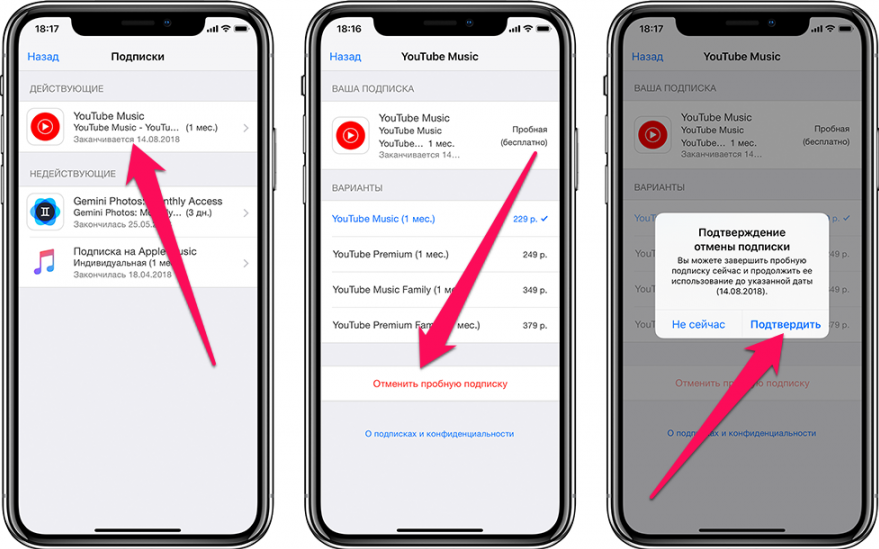
1) Сначала откройте YouTube и войдите в систему.
2)Затем перейдите к настройкам канала , нажав на три строки в верхнем левом углу главного экрана.
3) Перейдя в настройки канала, нажмите расширенный в правом нижнем углу.
4) В расширенных настройках прокрутите вниз, пока не увидите опцию управлять подписчиками . Нажмите на нее, и вы попадете на страницу, где сможете управлять своими подписчиками.
Чтобы удалить подписчика, просто щелкните значок корзины рядом с его именем. Вам будет предложено подтвердить, что вы хотите удалить подписчика. После подтверждения они будут удалены с вашего канала.
Как отказаться от подписки сразу на все каналы YouTube- Во-первых, вам (очевидно) необходимо войти в свою учетную запись YouTube.
- Перейдите на вкладку «Подписки», чтобы просмотреть все свои подписки.

- Управляйте своим списком подписок, нажав кнопку «Управление» в правом верхнем углу.
- Щелкнув по этой ссылке в браузере, вы попадете прямо на эту страницу.
- Вы должны проверить веб-страницу, щелкнув правой кнопкой мыши пустую область страницы и выбрав опцию «Проверить».
- Перейдите на вкладку «Консоль» и прокрутите вниз, пока не увидите символ «>». Теперь запустите скрипт.
- Войти на YouTube
- Нажмите на свой профиль в правом верхнем углу экрана
- Нажмите Настройки
- Слева есть опция Конфиденциальность
- Затем нажмите
- Установите флажок «Держать все подписки закрытыми»
- Войдите в свою учетную запись Youtube
- Перейти в Студию YouTube
- Перейдите на свой канал и нажмите Дополнительные настройки.

- В разделе «Подписчики» вы увидите параметр «Показать, сколько людей подписано на ваш канал». Отключите переключатель.
1. Запустите приложение YouTube и коснитесь слова «Подписки» на нижней панели инструментов.
2. Коснитесь трех точек в правом углу видео для соответствующего канала.
3. Нажмите «Отменить подписку» во всплывающем меню .
Как отписаться от канала YouTube в мобильном приложении Часто задаваемые вопросы: Как удалить подписчиков на YouTube Что дает блокировка кого-либо на YouTube? Блокировка кого-либо на YouTube не позволяет другому пользователю комментировать, ставить лайки или делиться. Это также не позволяет вам видеть их имя пользователя, видео и комментарии. Заблокировать кого-то — отличный способ прекратить нежелательные контакты, не прерывая дружбу.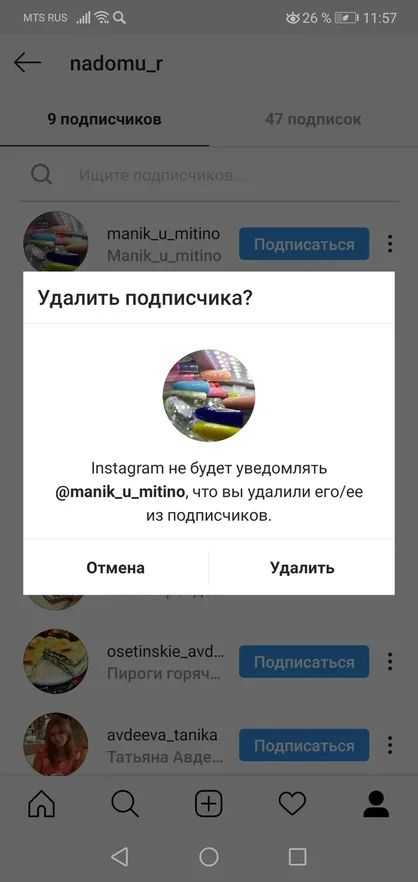
Нет, отказ от подписки на чей-то канал не говорит им, что вы больше не заинтересованы в их контенте. Ютуберы не могут видеть, кто отписался от их каналов, даже если у них платный аккаунт.
Могут ли ютуберы видеть, кто смотрел их видео?Ютуберы могут отслеживать своих подписчиков, зрителей в прямом эфире, просмотры видео и историю комментариев.
Как я могу увидеть своих скрытых подписчиков?Вы можете видеть своих подписчиков на вкладке подписчиков только в том случае, если вы являетесь популярным аккаунтом. Если вы не являетесь популярным каналом Youtube, то вы, вероятно, не сможете их увидеть.
Как узнать, кто подписался на мой канал YouTube? Вы можете увидеть, кто подписался на ваш канал YouTube, перейдя на свою временную шкалу. Он покажет всех подписчиков, их общее количество просмотров и видео, когда они в последний раз смотрели и т.


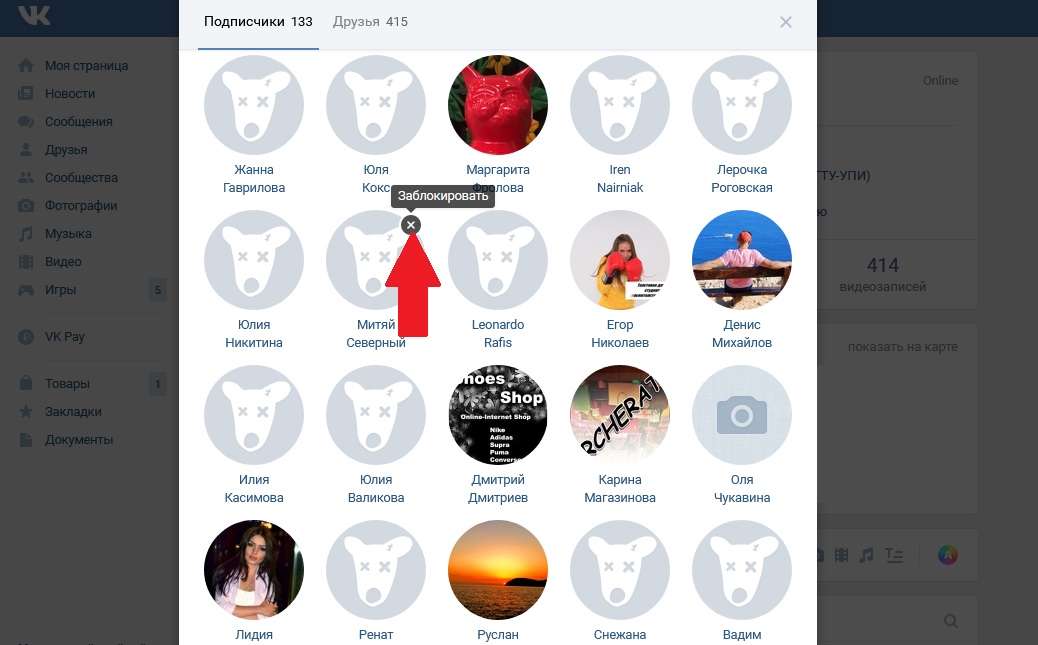 Это приведет к удалению всей вашей учетной записи, включая все ваши видео и подписчиков.
Это приведет к удалению всей вашей учетной записи, включая все ваши видео и подписчиков.
